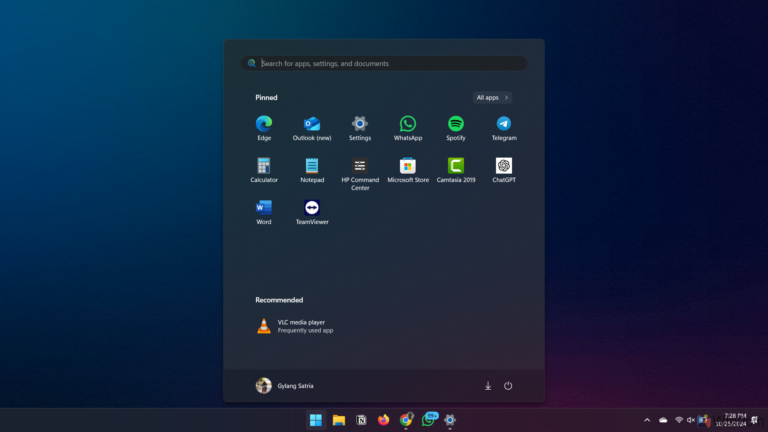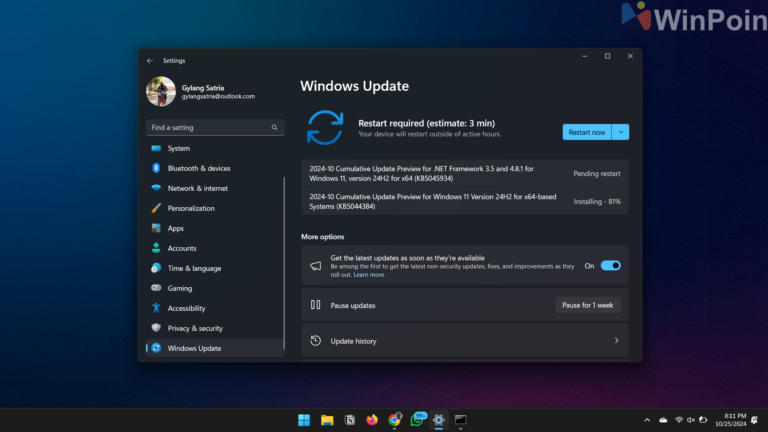Tahukah kamu, pada Google Chrome versi 130 yang dirilis minggu ini, ada satu kemampuan yang memungkinkan Chrome untuk membuat freeze tab pada tab yang menggunakan banyak resource ketika dalam mode energy saver.
Fitur ini tentunya akan sangat bermanfaat dan mampu meningkatkan daya tahan battery dan mengurangi pemakaian ram dan cpu berlebih yang diambil oleh beberapa tab di Chrome yang memang memberatkan sistem.
Tapi, Fitur Masih Dalam Pengujian
Namun, sayangnya fitur ini hanya diperkenalkan dan baru dirilis secara bertahap untuk pengguna. Meskipun begitu, jika kamu ingin mencobanya, kamu sudah bisa mengaktifkan fitur ini dari flag experimental seperti biasa guys.
Sebelum itu, perlu kamu tahu juga bahwa Chrome memiliki fitur Energy Saver sama seperti Microsoft Edge yang dapat mengefisiensikan energy termasuk meningkatkan daya tahan battery pada laptop.
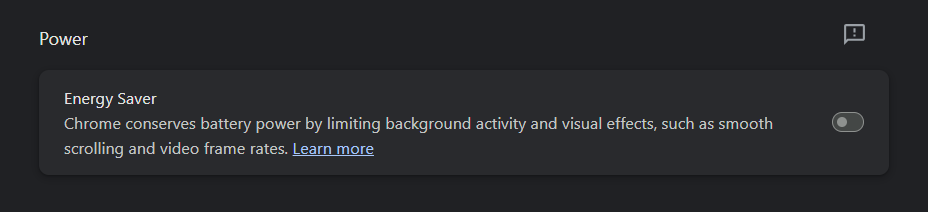
Fitur ini secara default nonaktif, namun bisa kamu aktifkan dari halaman Settings > Performances > Power.
Jika diaktifkan, Energy Saver akan membatasi sejumlah hal termasuk aktivitas background, efek visual yang mewah dan membatasi sejumlah hal pada script, efek dan css yang digunakan oleh website.
Selain itu, kamu bisa mengatur bagaimana Energy saver bekerja, mulai dari secara otomatis aktif ketika battery mencapai 20%, atau ketika charget dicabut dari perangkat.
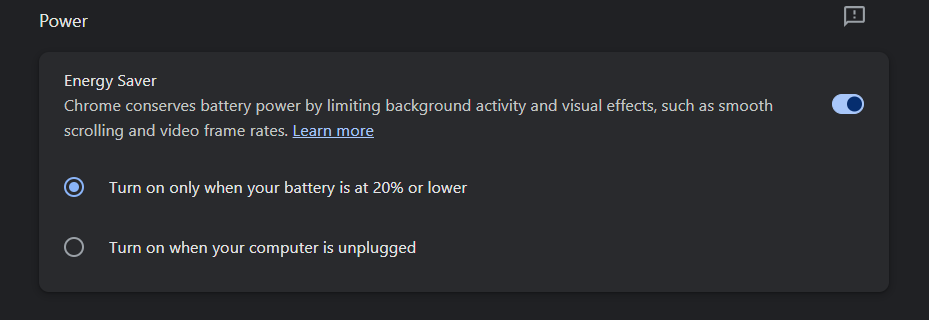
Dan seperti yang diungkapkan diawal tadi, mulai pada Chrome 130, browser ini hadir dengan mode Energy Saver yang telah diperbarui. Dimana kini mendukung automatic tab freezing pada tab yang menghabiskan banyak sumber daya CPU, dengan catatan bahwa tab tersebut tidak mengeluarkan suara dan tidak digunakan selama lebih dari 5 menit. Hal ini memungkinkannya untuk membedakan video streaming, podcast, dan konten media serupa dari situs web yang tidak dioptimalkan.
Untuk kompatibilitas yang lebih baik, Chrome akan mengecualikan tab yang terkait dengan pengelolaan perangkat eksternal atau yang berisi video dan audio streaming dari proses freezing. Dimana Chrome mendeteksi tab tersebut melalui aksesnya ke USB, Bluetooth, kamera, perangkat input, dan mikrofon. Selain itu, Chrome memeriksa apakah tab berfungsi dengan protokol RTCDataChannel atau MediaStreamTrack, hal ini akan memastikan bahwa tab tersebut tidak akan freeze pada sesuatu yang sangat penting bagi pengguna. Mantap bukan?
Cara Aktifkan Auto Freezing Untuk Energy Saver di Google Chrome
Nah fitur ini akan hadir secara default di Google Chrome 131, namun jika kamu tertarik kamu bisa mencobanya lebih awal di Google Chrome 130 dengan langkah yang bisa kamu ikuti berikut.
Langkah 1. Pertama pastikan kamu telah menggunakan Google Chrome 130 atau yang lebih baru.
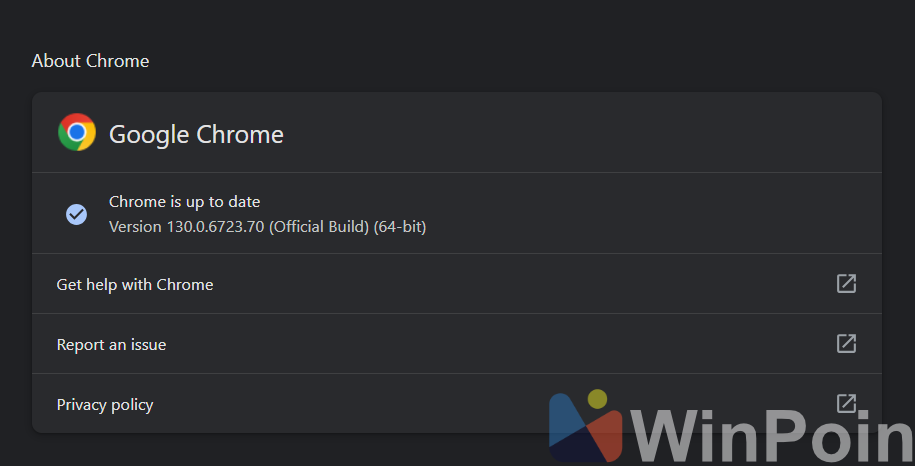
Langkah 2. Selanjutnya silahkan kamu paste url berikut di address bar.
chrome://flags/#freezing-on-energy-saver
Kemudian silahkan kamu aktifkan flag experimental Freeze CPU intensive background tabs on Energy Saver tersebut.
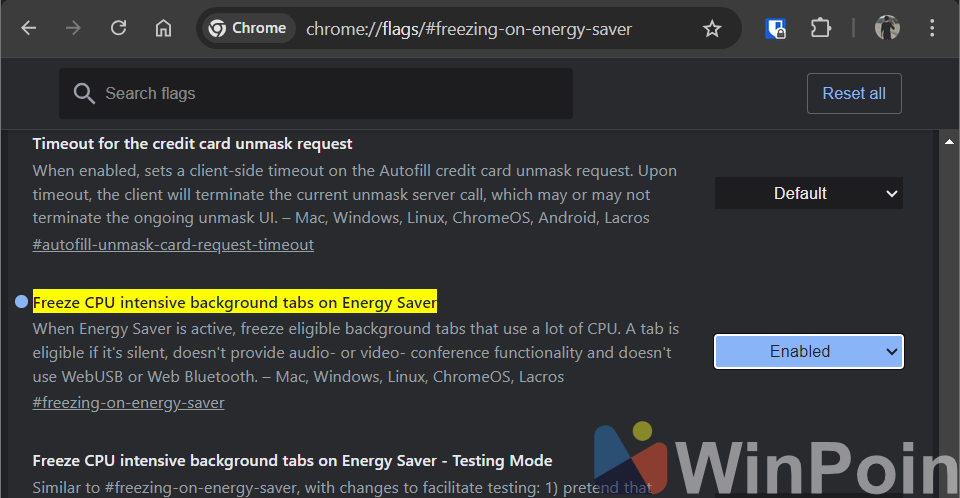
Nah setelah itu, silahkan kamu restart Google Chrome yang kamu pakai.
Langkah 3. Setelah browser kamu restart, pastikan juga bahwa fitur Energy Saver telah aktif di halaman Settings > Performance > Power.
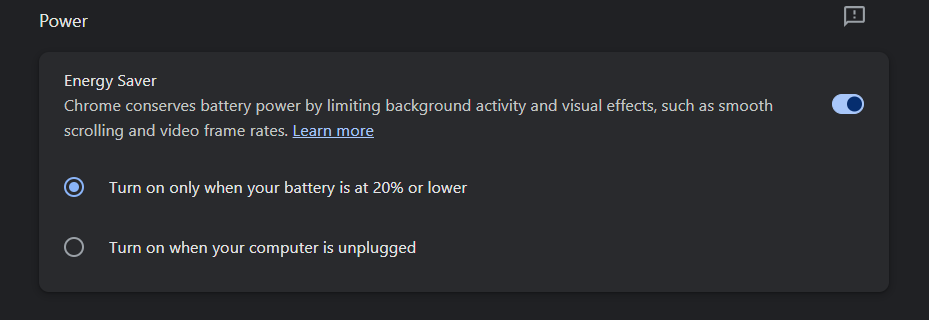
Dan setelah itu, fitur ini akan aktif menyesuaikan dengan kondisi dari energy saver dengan ketentuan yang telah disebutkan diatas.
Kenapa Fitur Ini Wajib Diaktifkan?
Jika kamu suka membuka banyak tab dan membiarkannya standby dalam waktu lama, maka tentu terkadang sumber daya perangkat akan terus terkuras, oleh karena itu jika fitur ini diaktifkan, maka entah itu pemakaian CPU dan RAM akan sedikit dikurangi.
Imbasnya tentu perangkat akan menjadi lebih ringan dan daya tahan battery akan semakin kuat. Meskipun mungkin tidak akan terlalu berpengaruh pada perangkat Desktop dengan performa yang tinggi, namun jelas, untuk laptop fitur ini akan sangat bermanfaat.
Jadi, silahkan kamu coba guys, semoga saja fitur ini bisa bermanfaat untuk kamu. Jangan lupa komen pendapatmu dibawah mengenai fitur ini.
Catatan Penulis : WinPoin sepenuhnya bergantung pada iklan untuk tetap hidup dan menyajikan konten teknologi berkualitas secara gratis — jadi jika kamu menikmati artikel dan panduan di situs ini, mohon whitelist halaman ini di AdBlock kamu sebagai bentuk dukungan agar kami bisa terus berkembang dan berbagi insight untuk pengguna Indonesia. Kamu juga bisa mendukung kami secara langsung melalui dukungan di Saweria. Terima kasih.